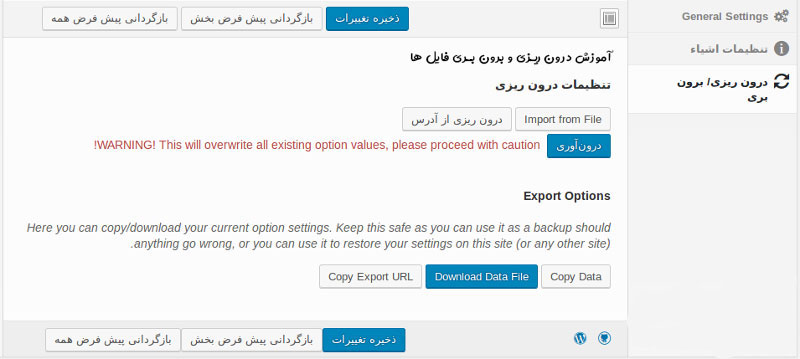آموزش مشاهده و کنترل ایمیل های ارسالی در وردپرس
مشاهده و کنترل ایمیل های ارسالی در وردپرس راهی بسیار خوب برای بررسی امنیت سایت وردپرسی شما است.این کار باعث می شود همه ی ایمیل هایی که از سایت فرستاده می شود را مشاهده و کنترل کنید.
ما در این مقاله قصد داریم که مشاهده و کنترل ایمیل های ارسالی در وردپرس را به شما آموزش دهیم،اما برای دانش بیشتر پیرامون سئو و وردپرس و رفع هر گونه مشکل می توانید روی ما حساب کنید و از ما کمک بگیرید.آموزش بیشتر به شما…
برای پرسیدن هرسوال یا برطرف کردن مشکل با شماره 77500359-021تماس بگیرید
آموزش مشاهده و کنترل ایمیل های ارسالی در وردپرس
در آموزش به شما یک افزونه ای را معرفی میکنیم که با آن میتوانید ایمیل های ارسالی را به راحتی مدیریت کنید و از همه ی جزییات ایمیل های ارسالی برای کاربران خود مطلع شوید.این افزونه با نام WP Mail Logging در وردپرس قرار دارد و امتیاز 4.7 را کسب کرده است.ما با استفاده از این افزونه به مشاهده و کنترل ایمیل های ارسالی در وردپرس می پردازید. پیش از شروع کار با این افزونه لازم است ابتدا آن را از مخزن وردپرس خود دانلود کنید و سپس با استفاده از آموزش نحوه نصب و کار کردن با افزونه ها در وردپرس به نصب و فعال سازی این افزونه در سایت خود بکنید.اگر تا به حال مقاله ی ما درباره ی نصب افزونه و فعال کردن افزونه را نخوانده اید پیشنهاد میکنم قبل از این آموزش حتما مطالعه کنید.
بعد از اینکه افزونه را نصب می کنید در پیشخوان وردپرس شما در زیر پایین منو های دیگر منوایی به اسم WP Mail Log نمایان می شود و روی این منو کلیک کنید تا به صفحه مشاهده و کنترل ایمیل های ارسالی در وردپرس خود بروید.
برای اینکه تنظیمات افزونهWP Mail Logging را برای خود سفارشی سازی و شخصی سازی کنید بر روی settings کلیک نمایید تا به صفحه تنظیمات هدایت شوید،سپس مطابق با نیاز خود کارایی خود از این افزونه تنظیمات مدیریت ایمیل وردپرس را مشخص نمایید.
همانند تصویر زیر مراحل بالا را انجام دهید
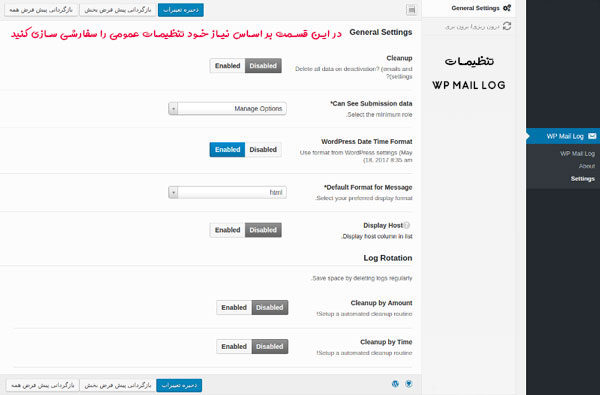
بررسی تنظیمات عمومی
Cleanup:اگر این گزینه را فعال کنند هر گاه تصمیم به حذف این افزونه گرفتید دادههای افزونه که شامل همه ی تنظیمات صورت گرفته تا به حال و گزارشات ایمیل های وردپرس که وجود دارند، حذف می شود.
Can See Submission data: در این قسمت نقش کاربری را مشخص می کنید تا بتواند به ایمیل های ارسالی دسترسی داشته باشند و آن ها را مشاهده کنند.
WordPress Date Time Format: هنگام ثبت گزارشات ایمیل اگر قصد دارید تاریخ و زمان ثبت گزارشات مشخص باشد باید این گزینه را فعال کنید.اگر این گزینه را فعال نکنید تاریخ و زمان به صورت تاریخ و زمان سرور نشان داده می شود.
Default Format for Message: برای مشاهده و کنترل ایمیل های ارسالی در وردپرس می توانید یکی از این سه مورد html، raw و یا Json انتخاب نماییدتا به صورت حالت دلخواه شما نمایش داده شود.
Display Host: برا مشاهده IP هاست ارسال کننده ی ایمیل باید در صورت دلخواه این گزینه را فعال کنید.
Cleanup by Amount:اگر شما تعداد آخرین گزارشات را با این گزینه فعال کنید و اگر از تعداد مشخص شده گذشت با فعال کردن این گزینه گزارشات قدیمی تر حذف شده و البته بهتر است قبل از پاک شدن گزارشات یک خروجی از آنها برای خودتان بگیرید.
Cleanup by Time: با فعال کردن این گزینه گزارشات دیگر بر اساس تعداد حذف نمی شوند بلکه بر اساس زمان به صورت خودکار حذف می شوند.
حالا نوبت این است که تنظیمات را ذخیره کنید و خودتان یک گزارش را ثبت کنید.بعد از ثبت گزارش به صفحه اصلی این افزونه بروید و گزارشات از ایمیل ارسالی را مشاهده کنید همانند تصویر زیر که نمایش گزارشات از ایمیل ارسالی را نشان داده است.
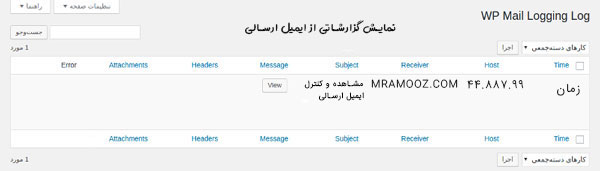
بررسی ایمیل های ارسالی
Subject:عنوان ایمیلی که برای شما ارسال شده است را در این قسمت مشاهده می کنید.
From:نام فرستنده ایمیل در این بخش نشان داده شده است
Data: در این قسمت تاریخ دریافت ایمیل نمایش داده می شود
Size:حجم ایمیل فرستاده شده برای شما نمایش داده می شود
Attach: اگر در این قسمت علامت Attach داشته باشد ، به این معنی می باشد که ایمیل دریافتی علاوه بر متن شامل فایل دیگری می باشد. (این فایل می توانید عکس ، ویدیو و … باشد)
شما با کلیک کردن بر روی دکمه View که در ستون Message قرار دارد می توانید پیغام ارسال شده را مشاهده فرمایید.
اگر شما می خواهید یک نسخه از گزارشات تهیه کنید کافیست تا به منوی settings بروید و بعد از آن در قسمت درون ریزی/برون ریزی یک نسخه از گزارشات تهیه فرمایید و یا اینکه اگر خودتان گزارشی دارید با درون ریزی آن در سایت گزارشات وردپرس ثبت نمایید.
مانند تصویر زیر